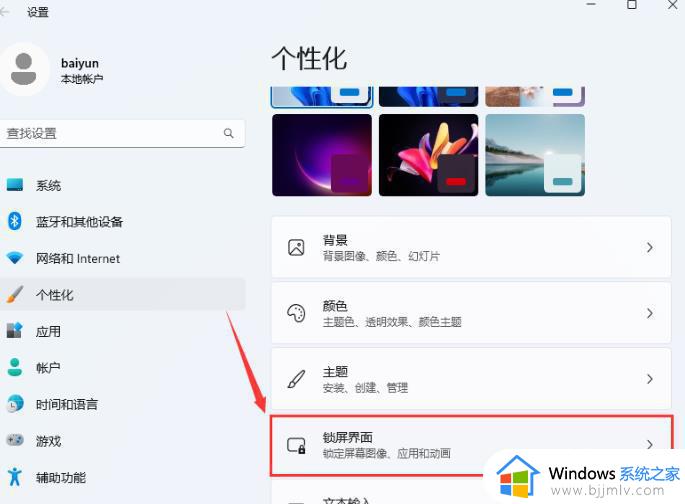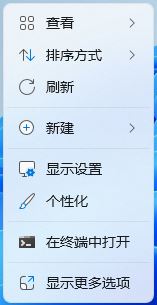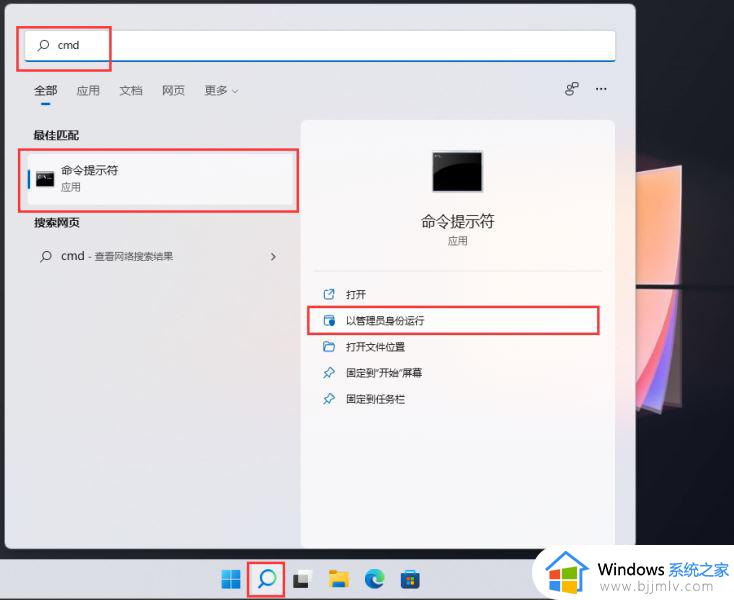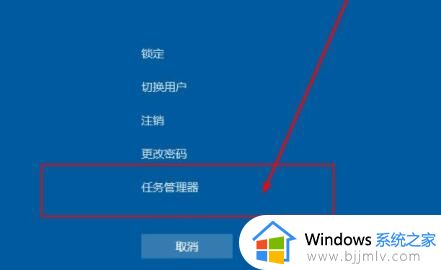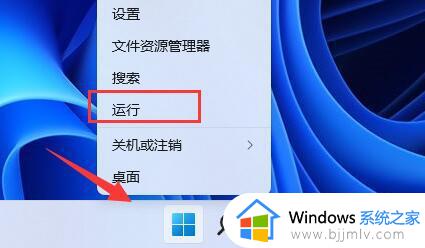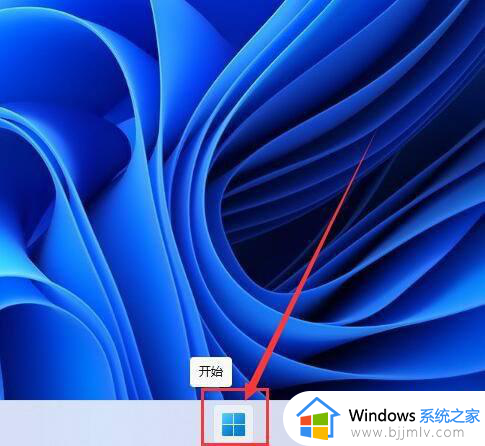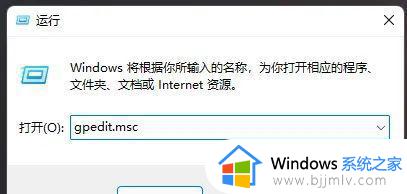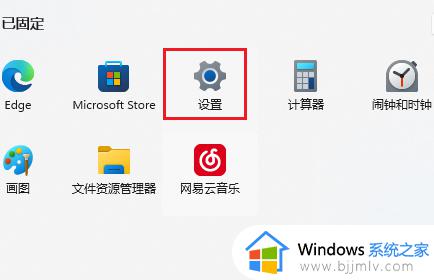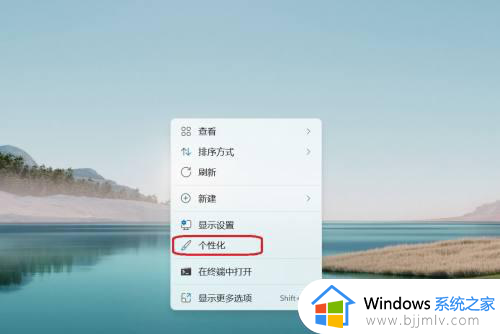win11聚焦壁纸不更新解决方法 win11聚焦壁纸没有更新怎么办
在win11系统中,聚焦壁纸作为一项备受欢迎的功能,提供了各种令人惊叹的壁纸图片,让用户能够在桌面上欣赏到美丽的风景,有时候在更新聚焦壁纸时可能会遇到一些问题,对此win11聚焦壁纸没有更新怎么办呢?以下就是有关win11聚焦壁纸不更新解决方法。
win11聚焦壁纸更新失败怎么办:
方法一:
1、【右键】点击桌面空白处,在打开的菜单项中,选择【个性化】。
右侧点击【锁屏界面(锁定屏幕图像、应用和动画)】。
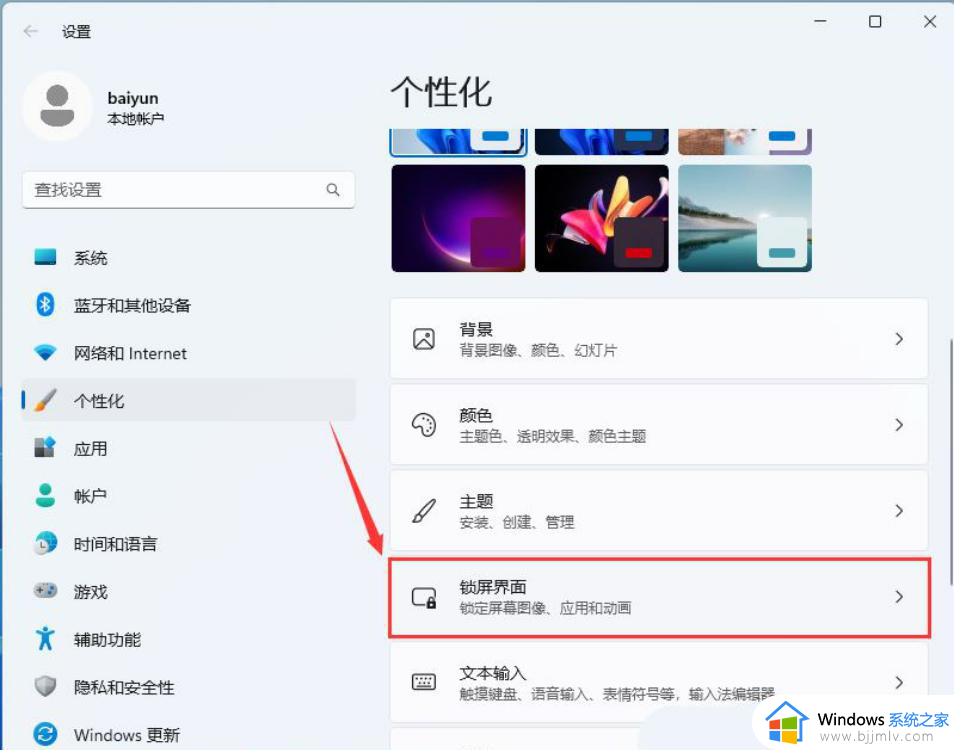
个性化锁屏界面选择【图片】。
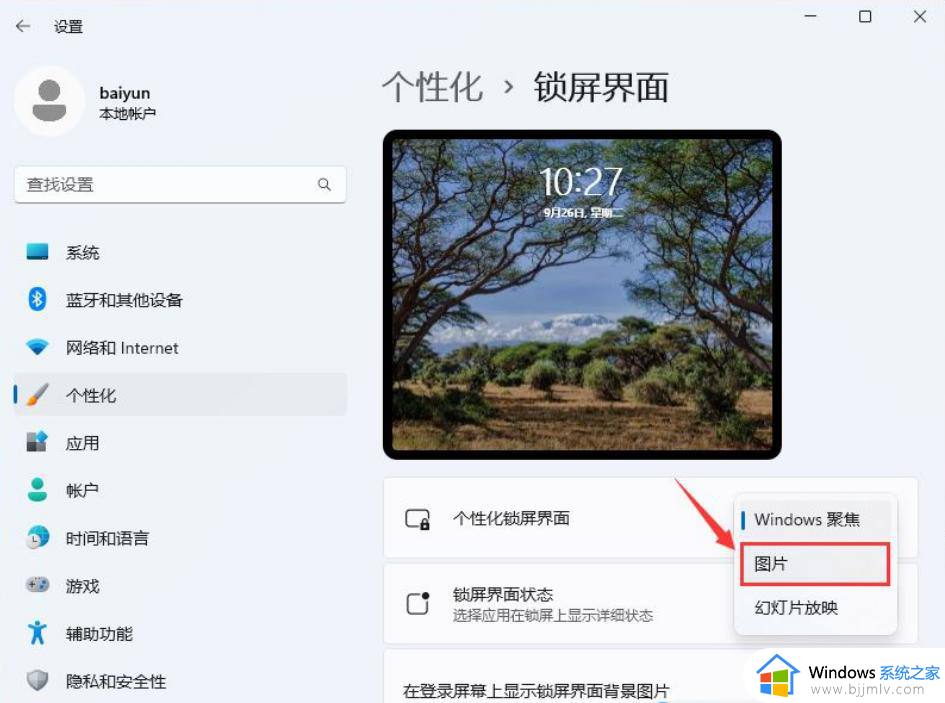
2、按【 Win + R 】组合键,打开运行,并输入以下路径:
%USERPROFILE%/AppData\Local\Packages\Microsoft.Windows.ContentDeliveryManager_cw5n1h2txyewy\LocalState\Assets
然后点击【确定】。
3、进入这个文件夹后删除里面的所有文件。
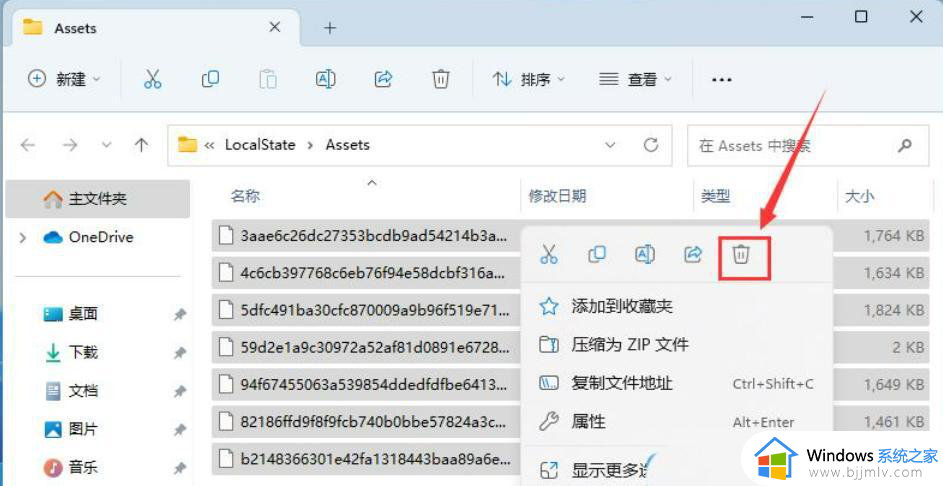
4、按【 Win + R 】组合键,打开运行,并输入以下路径:
%USERPROFILE%/AppData\Local\Packages\Microsoft.Windows.ContentDeliveryManager_cw5n1h2txyewy\Settings。
然后点击【确定】。
6、进入这个文件夹后删除里面的所有文件。
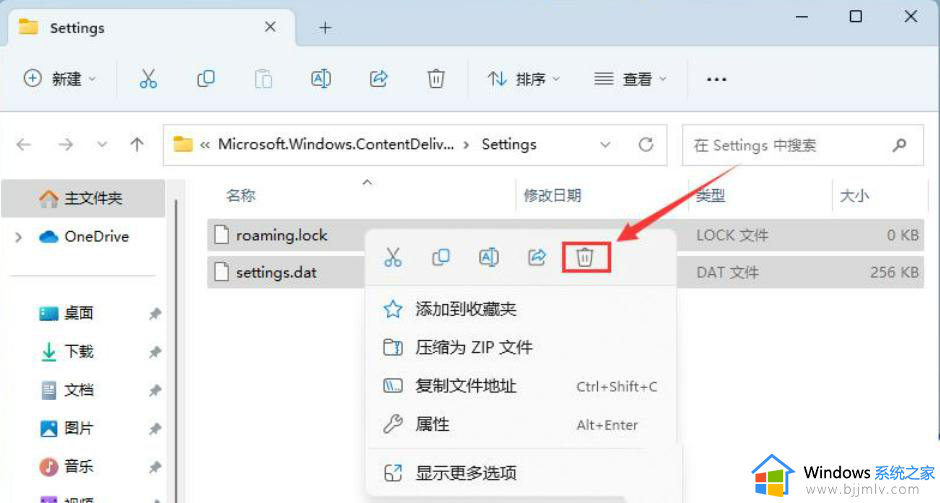
7、个性化锁屏界面切换回【Windows 聚焦】,稍等片刻,按【Win + L】查看效果。打开刚才的【Assets】文件夹,如果有了新的文件,说明更新成功。
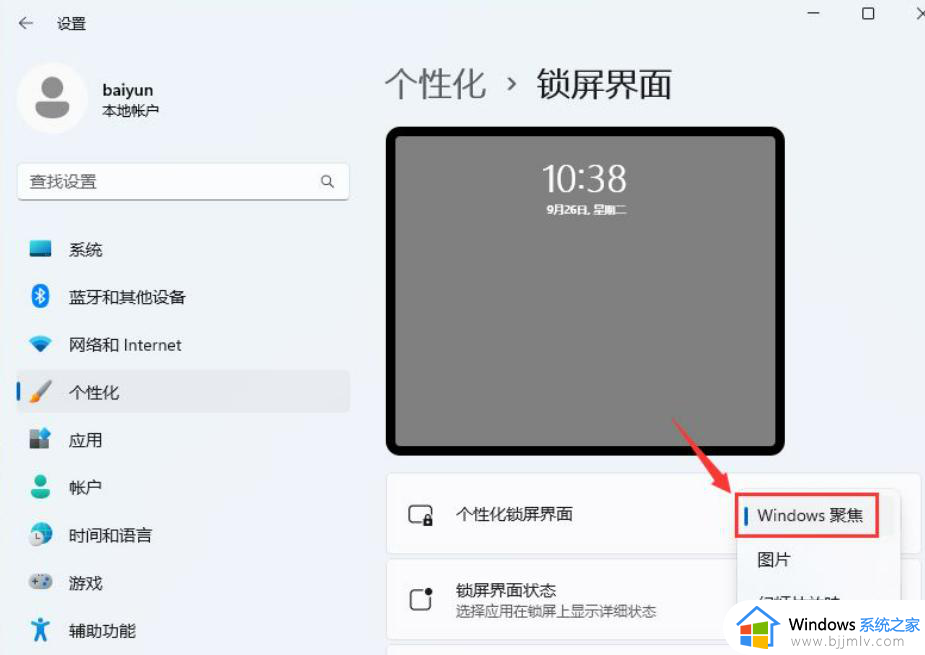
方法二:
1、首先在任务栏中打开搜索窗口,然后输入cmd,在点击以管理员身份运行命令提示符。
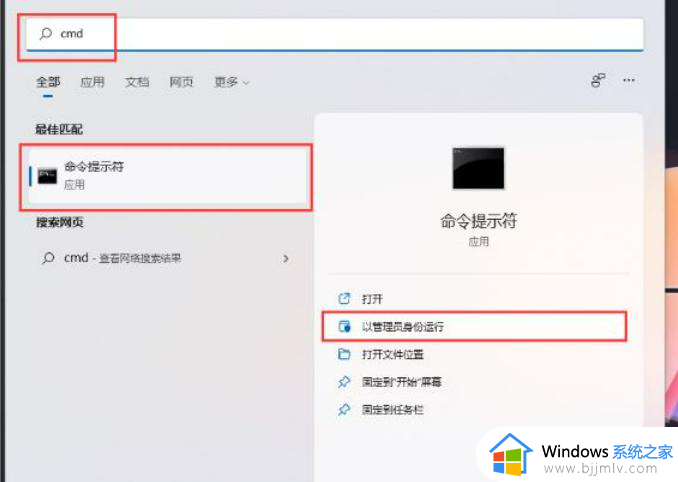
2、在打开命令提示符窗口,然后输入并按回车执行以下命令:
DEL /F /S /Q /A “%。USERPROFILE%/AppDataLocalPackagesMicrosoft.Windows.ContentDeliveryManager_cw5n1h2txyewyLocalStateAssets”。
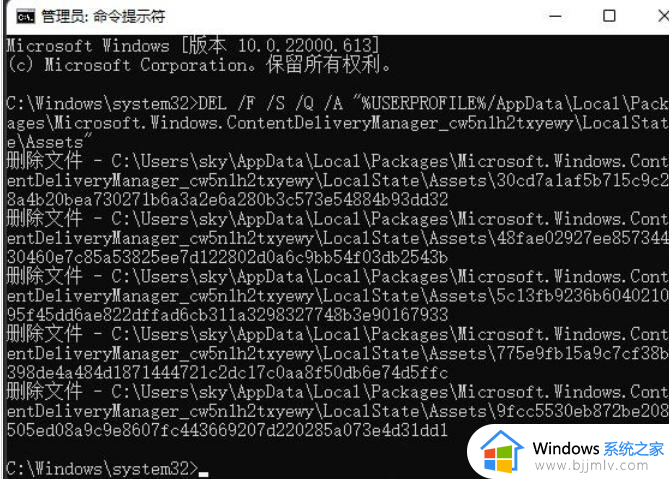
3、继续在打开的命令提示符窗口,输入并按回车执行以下命令:
DEL /F /S /Q /A “%。。USERPROFILE%/AppDataLocalPackagesMicrosoft.Windows.ContentDeliveryManager_cw5n1h2txyewySettings”。
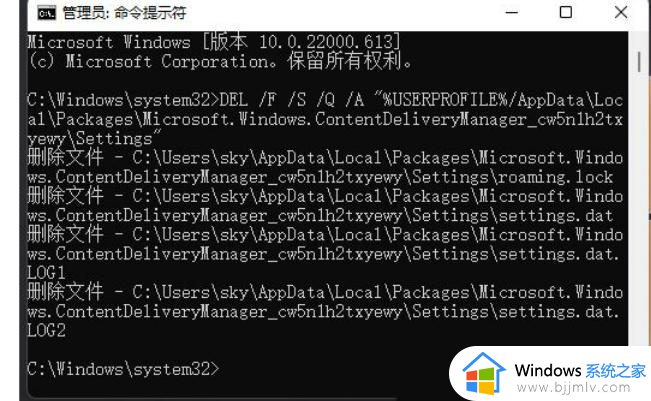
4、然后在命令提示符窗口,输入并按回车执行以下命令即可。
PowerShell -ExecutionPolicy Unrestricted -Command “& {$manifest = (Get-AppxPackage *ContentDeliveryManager*).InstallLocation + ‘AppxManifest.xml’ ; Add-AppxPackage -DisableDevelopmentMode -Register $manifest。
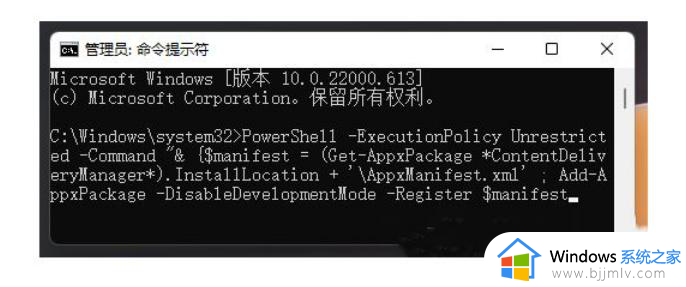
以上就是win11聚焦壁纸不更新解决方法的全部内容,如果有遇到这种情况,那么你就可以根据小编的操作来进行解决,非常的简单快速,一步到位。